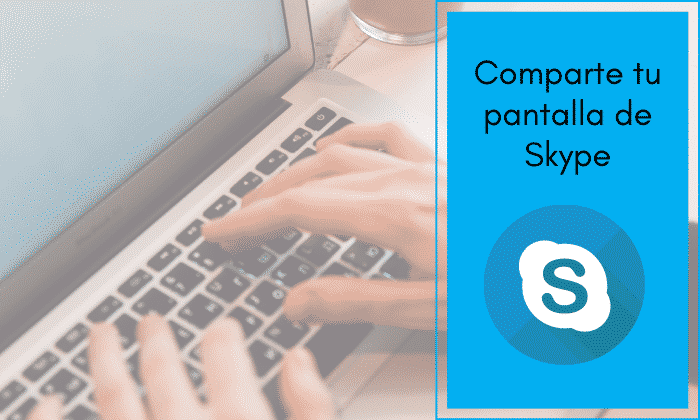
A causa del forte aumento degli utenti, Condivisione schermo Skype È diventato un requisito quasi totale poter condividere ciò che vogliamo verso l'altro con cui parliamo. Questa funzione viene aggiunta perché è abbastanza utile soprattutto per sessioni che richiedono insegnamento, formazione o fare un tutorial all'interlocutore.
Sebbene ottimo messenger per videochiamate ha la funzione di condivisione dello schermo, pochissime persone sanno della sua esistenza. Nel caso in cui tu sia uno di loro, e senti il bisogno di sapere come implementare questa funzione, in questo articolo ti insegneremo attraverso un tutorial.
Come condividere lo schermo di Skype dal tuo computer
Sebbene si parli di una funzione relativamente nascosta, È di facile accesso e molto più di una semplice attivazione. Quindi ora, ti spiegheremo pPasso dopo passo come condividere lo schermo in Skype e quindi poterlo utilizzare nella versione desktop, web o cellulare.
1. Avvia la chiamata
Il solito primo passo è quello di accedi a Skype e procedi con la videochiamata con la persona con cui vuoi condividere lo schermo. Puoi trovare l'icona "videochiamata" in alto a sinistra, come mostrato nell'immagine seguente:
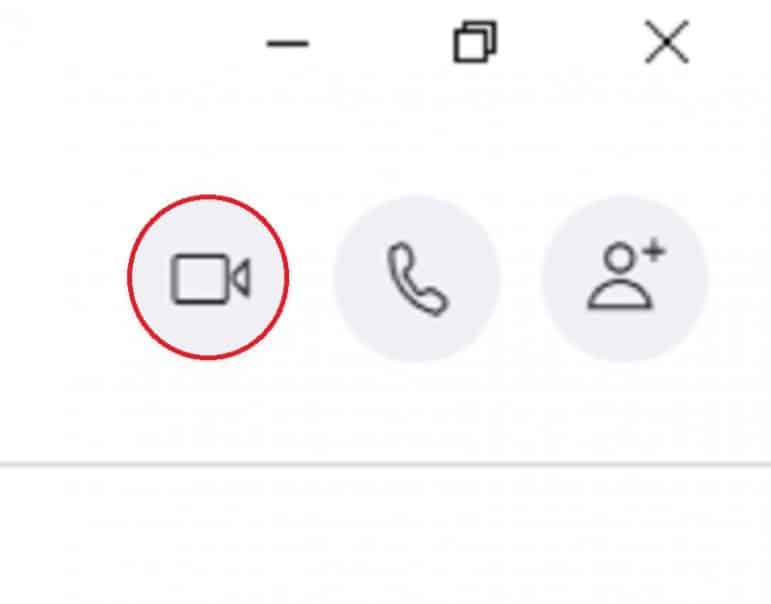
2. Seleziona il pulsante corretto per condividere lo schermo di Skype
Fare clic sul pulsante "condividere lo schermo", che puoi trovare in basso a sinistra, proprio accanto alle opzioni "chat", "reagisci" e "altro".
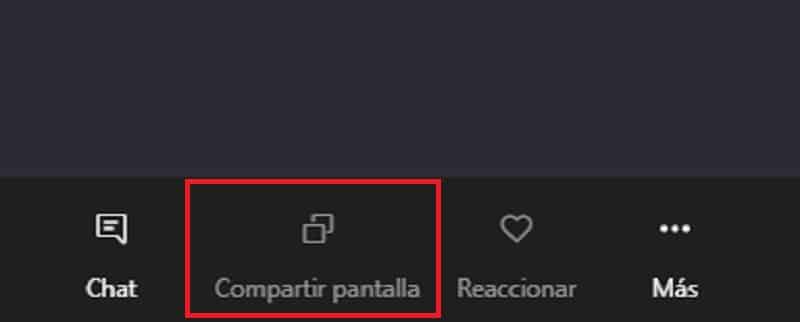
3. Scegli lo schermo da condividere
Avrai diverse opzioni di condivisione dello schermo, quindi in base alle tue esigenze puoi scegliere tra: «Condividi schermo desktop» o «Condividi una finestra».
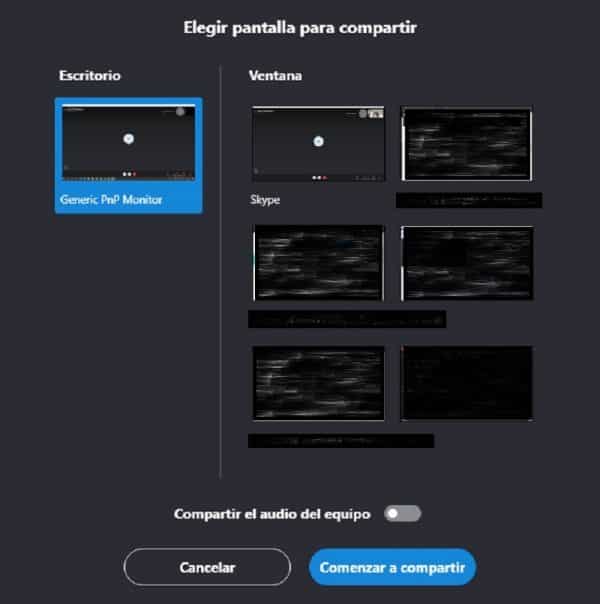
4. Avvia il processo
Quando hai già scelto l'opzione e la finestra che vuoi condividere, devi solo seleziona l'opzione "avvia condivisione" e pronto.
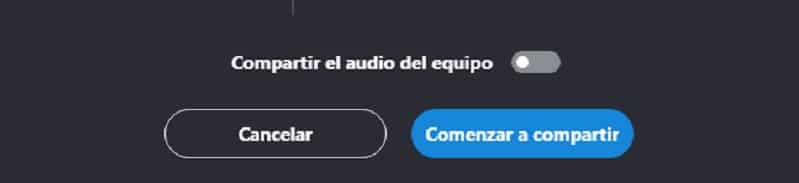
Come condividere lo schermo di Skype da un telefono cellulare
Passo 1
Avvia la videochiamata. L'icona della videochiamata si trova in alto a destra, proprio accanto al pulsante di chiamata. È molto facile da individuare.

Passo 2
Trova e selezionare la scheda “altro” rappresentata dai tre punti consecutivi (…). Questa opzione si trova in basso a destra, accanto ai controlli video e audio.
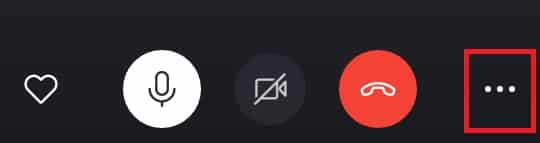
Passaggio 3
Nella vendita che apparirà dopo aver aperto la scheda "...", appariranno diverse opzioni. Devi selezionare "Condividi schermo". Le altre opzioni sono: Aggiungi persone, avvia la registrazione e scatta un'istantanea.
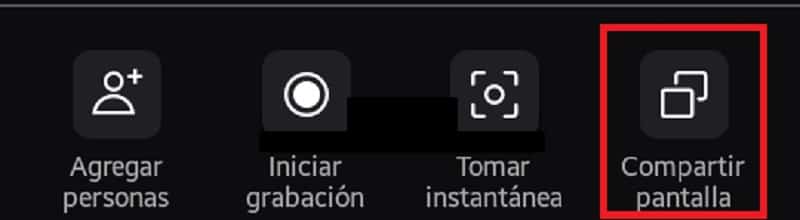
Passaggio 4
A seconda del cellulare che hai, Otterrai un'opzione di autorizzazione per mostrare lo schermo. Devi premere «inizia ora» e sarebbe.
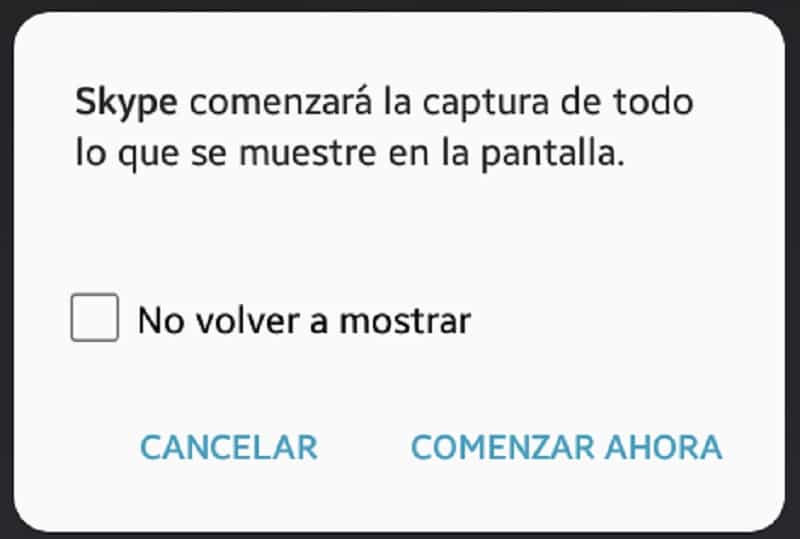
Come puoi vedere, questa opzione, anche se sembrava molto nascosta, si è rivelata molto facile da applicare. In questo momento in cui è così importante restare a casa, questo strumento diventa molto necessario, soprattutto se sei un insegnante e insegnerai su Skype.
Allo stesso modo si può dare anche nel caso di una riunione di lavoro, dove si deve condividere una presentazione, o semplicemente per poter condividere video e musica con i propri amici o familiari. La verità è che questa funzione di Skype si rivela molto utile.
- Non dimenticare di guardare!: Come aggiungere un contatto su Skype